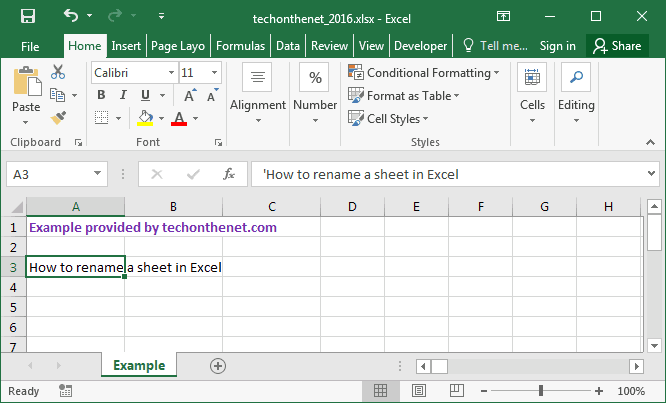
¿Cómo cambiar el nombre de una hoja en Excel?
¿Estás tratando de cambiar el nombre de una hoja en Excel pero no sabes cómo? ¡Has venido al lugar correcto! En este artículo, aprenderá paso a paso cómo cambiar el nombre de una hoja en Excel. Cubriremos las diferentes formas en que puede cambiar el nombre de una hoja y proporcionaremos consejos y trucos útiles para facilitar el proceso. Con estos consejos, podrás cambiar el nombre de las hojas de manera rápida y fácil, ¡así que comencemos!
Para cambiar el nombre de una hoja en Excel, siga estos pasos:
- Abra el archivo de Excel que contiene la hoja que desea cambiar el nombre.
- Haga clic derecho en la pestaña en la parte inferior de la hoja que desea cambiar el nombre.
- Seleccione Cambiar el nombre del menú.
- Ingrese el nuevo nombre y presione Entrar.

Renombrar una hoja en Microsoft Excel
Renombrar una hoja en Microsoft Excel es un proceso relativamente sencillo. Se puede lograr rápida y fácilmente con solo unos pocos clics. Siguiendo los pasos descritos en este artículo, los usuarios pueden cambiar el nombre de una hoja y hacer que sea más fácil identificar y acceder a la información dentro.
Renombrar una hoja en Excel permite a los usuarios organizar y acceder más fácilmente a sus datos. Esto puede ser especialmente útil para hojas de cálculo grandes con múltiples hojas. Cuando todas las sábanas están etiquetadas, hace que sea más simple abrir la hoja deseada sin tener que desplazarse a través de una larga lista de hojas sin nombre.
Pasos para cambiar el nombre de una hoja en Excel
El primer paso en el proceso de renombrar una hoja en Excel es abrir el archivo de Excel. Una vez que el archivo está abierto, el usuario debe localizar la hoja que desea cambiar el nombre. Esto se puede hacer haciendo clic en la pestaña de la hoja en la parte inferior de la ventana de Excel.
El siguiente paso es hacer clic con el botón derecho en la pestaña de la hoja en la parte inferior de la ventana de Excel. Esto abrirá un menú de opciones. En este menú, el usuario debe seleccionar la opción "Cambiar nombre".
Entrando en un nuevo nombre
Después de seleccionar la opción "Cambiar nombre", aparecerá un cuadro de diálogo. Este cuadro de diálogo permitirá al usuario ingresar un nuevo nombre para la hoja. El usuario debe ingresar el nuevo nombre de la hoja y hacer clic en "Aceptar" para guardar los cambios.
Una vez que se ha ingresado el nuevo nombre y se ha hecho clic en el botón "Aceptar", la pestaña de hoja en la parte inferior de la ventana de Excel se actualizará con el nuevo nombre. El nuevo nombre también aparecerá en la lista de hojas en el lado izquierdo de la ventana de Excel.
Renombrar múltiples hojas
En algunos casos, puede ser necesario cambiar el nombre de múltiples hojas en Excel. Esto se puede hacer siguiendo los mismos pasos descritos anteriormente. El usuario debe abrir el archivo de Excel deseado y luego hacer clic con el botón derecho en la pestaña de la hoja en la parte inferior de la ventana de Excel.
En el menú de opciones, el usuario debe seleccionar la opción "Hoja de nombre de nombre". Esto abrirá un cuadro de diálogo donde el usuario puede ingresar el nuevo nombre para la hoja. Una vez que se ha ingresado el nuevo nombre, el usuario debe hacer clic en "Aceptar" para guardar los cambios.
Renombrar una hoja en un archivo diferente
También puede ser necesario cambiar el nombre de una hoja en un archivo de Excel diferente. Para hacer esto, el usuario debe abrir ambos archivos y luego copiar la hoja deseada de un archivo a otro. El usuario puede cambiar el nombre de la hoja en el nuevo archivo.
Conclusión
Renombrar una hoja en Excel es un proceso relativamente sencillo. Siguiendo los pasos descritos en este artículo, los usuarios pueden cambiar el nombre de una hoja rápida y fácilmente y hacer que sea más fácil identificar y acceder a la información dentro.
Top 6 preguntas frecuentes
Q1. ¿Qué es una hoja en Excel?
Una hoja en Excel es una sola página dentro de una hoja de cálculo, que contiene celdas dispuestas en una cuadrícula. Las hojas pueden contener datos, cuadros y otros tipos de contenido. Excel permite a los usuarios crear múltiples hojas dentro de un solo libro de trabajo, que luego se puede utilizar para organizar, comparar y analizar datos.
Q2. ¿Cómo puedo cambiar el nombre de una hoja en Excel?
Renombrar una hoja en Excel es un proceso fácil. Para cambiar el nombre de una hoja, simplemente haga doble clic en la pestaña de la hoja en la parte inferior del libro de trabajo. Esto traerá un cuadro de texto donde puede escribir el nuevo nombre para la hoja. Una vez que ingrese el nuevo nombre, haga clic en "Aceptar" para guardar los cambios.
Q3. ¿Cuáles son algunas de las mejores prácticas al cambiar el nombre de una hoja en Excel?
Al cambiar el nombre de una hoja en Excel, es importante mantener los nombres cortos, ya que los nombres largos pueden ser difíciles de leer y dificultar la búsqueda de la hoja que necesita rápidamente. Además, es importante usar nombres descriptivos que describan con precisión los datos contenidos en la hoja. Esto hará que sea más fácil encontrar la hoja correcta cuando se trabaje con múltiples hojas dentro de un libro de trabajo.
Q4. ¿Cómo puedo cambiar el nombre de múltiples hojas a la vez en Excel?
También es posible renombrar múltiples hojas a la vez en Excel. Para hacer esto, seleccione todas las hojas que desee cambiar el nombre de manteniendo presionada la tecla "CTRL" y haciendo clic en cada hoja para seleccionarlo. Luego, haga clic derecho en una de las sábanas y seleccione "Cambiar el nombre de la hoja" en el menú. Esto traerá un cuadro de texto donde puede ingresar el nuevo nombre para las hojas seleccionadas. Haga clic en "Aceptar" para guardar los cambios.
Q5. ¿Qué sucede si intento ingresar un nombre que ya está en uso?
Si intenta ingresar un nombre que ya está en uso al cambiar el nombre de una hoja o grupo de hojas en Excel, recibirá un mensaje de error. Este mensaje de error le permitirá saber que el nombre ya está en uso y no le permitirá guardar los cambios. Para guardar los cambios, deberá ingresar un nombre único para la hoja o las hojas.
Q6. ¿Puedo cambiar el nombre de una hoja con una fórmula?
No, no es posible cambiar el nombre de una hoja usando una fórmula en Excel. La única forma de cambiar el nombre de una hoja es ingresar manualmente el nuevo nombre en el cuadro de texto que aparece cuando hace doble clic en la pestaña de hoja.
Cómo cambiar el nombre de la hoja en Excel
Renombrar una hoja en Excel es un proceso simple que puede ayudarlo a identificar rápidamente qué hoja necesita abrir en un libro de trabajo. Es una excelente manera de mantener su trabajo organizado y más fácil de navegar. Con solo unos pocos clics, puede cambiar el nombre de cualquier hoja en su libro de trabajo, dándole el poder de ser más eficiente y productivo mientras usa Excel.




